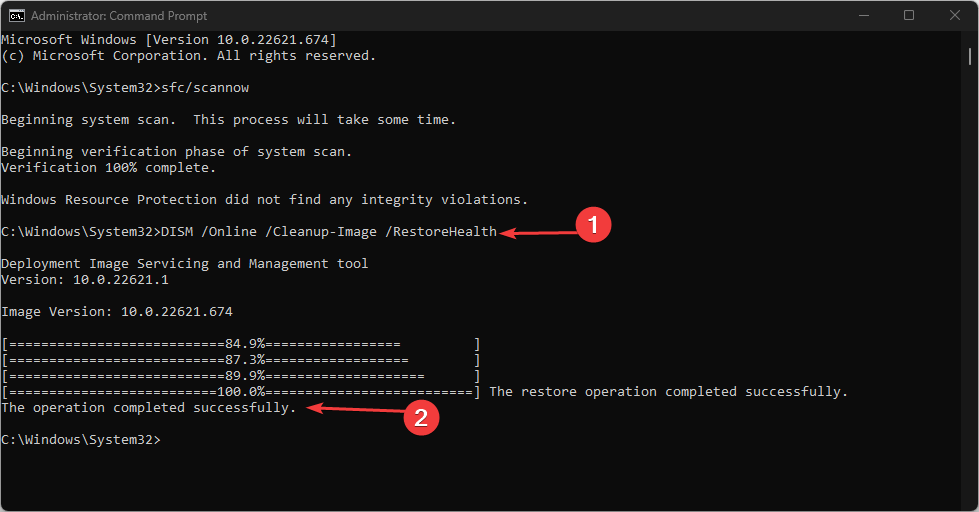Det hjälper att köra felsökarna för prestanda och underhåll
- Felmeddelandet indikerar vanligtvis att datorn eller systemet du använder inte har tillräckligt med tillgängliga resurser.
- Du kan behöva stänga onödiga program, installera appar eller köra underhållsverktyg för att åtgärda problemet.

XINSTALLERA GENOM ATT KLICKA PÅ LADDA FILEN
- Ladda ner och installera Fortect på din PC.
- Starta verktyget och Börja skanna
- Högerklicka på Reparera, och fixa det inom några minuter.
- 0 läsare har redan laddat ner Fortect hittills denna månad
När vi startar eller installerar nya appar har några av våra läsare stött på meddelandet: otillräckliga systemresurser för att slutföra den begärda tjänsten.
Vid denna tidpunkt misslyckas vilken operation de än arbetar med, och du kanske inte kan
öppna applikationer. Så vi hjälper dig att fixa det i den här artikeln och introducerar några troliga triggers.Vad innebär otillräckliga systemresurser för att slutföra den begärda tjänsten?
Detta innebär att systemet saknar tillräckligt med resurser för den begärda uppgiften eller tjänsten. Det utlöses ofta av något av följande:
- Hög CPU-användning - När processorn är överbelastad med befintliga uppgifter lämnar det begränsad processorkraft för den begärda tjänsten och utlöser felet.
- Otillräckligt minne – För enheter som saknar tillräckligt med RAM för att rymma de data och processer som krävs för den begärda tjänsten kan du förvänta dig ett meddelande.
- Lågt diskutrymme - När din lagringsenheter, som hårddisken eller SSD-enheten, får ont om utrymme, kommer de att hindra systemet från att lagra eller hämta nödvändig data.
- Resursfördelningsfrågor – Ibland utlöses det bara för att systemets resursallokeringsinställningar eller konfiguration är otillräckliga.
- Programvarukonflikter eller buggar – Programvarukonflikter, kompatibilitetsproblem eller buggar i systemet kan leda till resursbrist och hindra slutförandet av begärda tjänster.
Hur åtgärdar jag de otillräckliga systemresurserna för att slutföra det begärda servicefelet?
Det finns några rekommenderade lösningar som du först bör utforska:
- Starta om datorn – En omstart är ofta nödvändig för att avsluta vissa problematiska processer som utlöser felet.
- Kör en virussökning – Att köra en genomsökning med ett robust antivirusprogram är ofta en bra försiktighetsåtgärd innan du dyker in i ytterligare felsökning.
- Stäng öppna program – Om du avslutar program som körs frigörs utrymme på RAM-minnet och kan hjälpa till att lösa problemet.
- Avinstallera appar - Du borde avinstallera appar du inte längre behöver eller använder på enheten för att frigöra lite utrymme.
Du kan gå vidare till våra lösningar nedan om felet kvarstår efter dessa förlösningar.
1. Kör felsökarna för prestanda och underhåll
- Tryck Windows + R att öppna Springa dialog.
- Skriv cmd och tryck Ctrl + Flytta + Stiga på att öppna en förhöjd Kommandotolken.

- Mata in kommandot nedan och tryck Stiga på för att köra felsökaren för prestanda.
msdt.exe /id PerformanceDiagnostic
- Mata in kommandot nedan och tryck Stiga på för att köra felsökaren för underhåll.
msdt.exe /id MaintenanceDiagnostic
- Klicka på Avancerad.

- Bock Applicera reparationer automatiskt och slå Nästa.

- Följ eventuella ytterligare uppmaningar och vänta tills korrigeringen är klar, kontrollera sedan om den löser de otillräckliga systemresurserna för att slutföra det begärda servicefelet.
2. Kör en disksökning
- Tryck Windows + E att öppna Utforskaren.
- Navigera till enheten där det problematiska programmet är lagrat (detta är vanligtvis märkt Windows (C)). Högerklicka på den och välj Egenskaper.

- Välj Verktyg fliken och klicka på Kolla upp knapp.

- Slutligen, klicka på Skanna enhet.

- Skanningen kommer att påbörjas och du bör följa alla anvisningar som ges.
- 0x8004def7 Fel: Så här åtgärdar du detta OneDrive-inloggningsproblem
- 0x800f0906 DISM-fel: Hur man fixar det
- Vad är Cimfs.sys & hur tar man bort det?
3. Avsluta pågående processer
- Tryck Ctrl + Flytta + Stiga på att öppna Aktivitetshanteraren.
- Klicka på en pågående process och tryck på Avsluta uppgiften knapp.

- Upprepa steg 2 för så många uppgifter som möjligt.
De otillräckliga systemresurserna för att slutföra det begärda servicefelet är inte ett komplext problem, och alla lösningar i den här guiden bör fungera.
Även om de inte är skrivna i någon speciell ordning, föreslår vi att man utgår från lösningarna, eftersom de kan spara mycket tid.
Vänligen meddela oss i kommentarsfältet om du har lyckats med dessa korrigeringar.
Har du fortfarande problem?
SPONSRAD
Om förslagen ovan inte har löst ditt problem kan din dator uppleva allvarligare Windows-problem. Vi föreslår att du väljer en allt-i-ett-lösning som Fortect för att lösa problem effektivt. Efter installationen klickar du bara på Visa&fix knappen och tryck sedan på Starta reparation.
![Otillräckliga resurser för att slutföra den begärda tjänsten [Fix]](/f/f45b6fcba174cbc2ec16a1739e6fa6df.png?width=300&height=460)